شماره صفحه برای مقالات کوتاه و مقالات مفید است. آنها برای نوشتن اسناد طولانی مانند کتاب ها و پایان نامه ها ضروری هستند. اگر فهرست مطالب داشته باشید ، شماره گذاری صفحه می تواند باعث صرفه جویی در وقت و تلاش شما در جستجوی عناوین و فصل ها شود.
چه از Word یا Google Docs استفاده می کنید ، می توانید شماره های صفحه را با قالب های مختلف در هدر ، پاورقی یا حاشیه سند خود اضافه کنید و سپس آنها را به دلخواه خود تنظیم کنید.
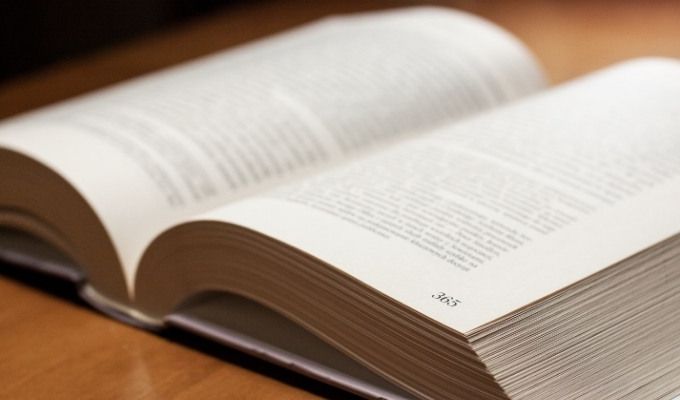
چگونه برای درج شماره صفحه در Word در ویندوز
توجه:دستورالعمل های افزودن شماره صفحه در این راهنما برای نسخه های اخیر Word اعمال می شود.
در Windows PCمراحل زیر را دنبال کنید.
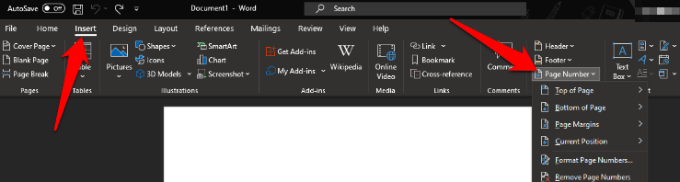
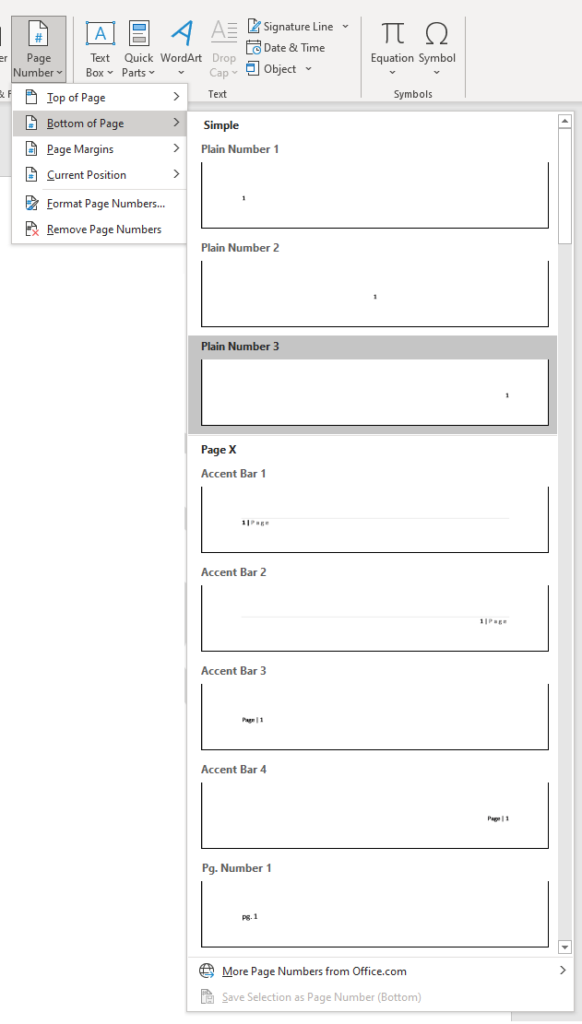 Escرا فشار دهید یا بستن سرصفحه و پاورقیرا انتخاب کنید
Escرا فشار دهید یا بستن سرصفحه و پاورقیرا انتخاب کنید

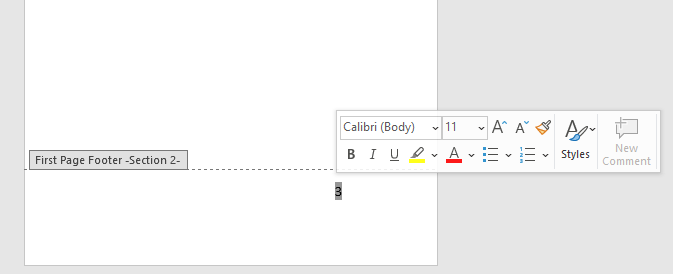
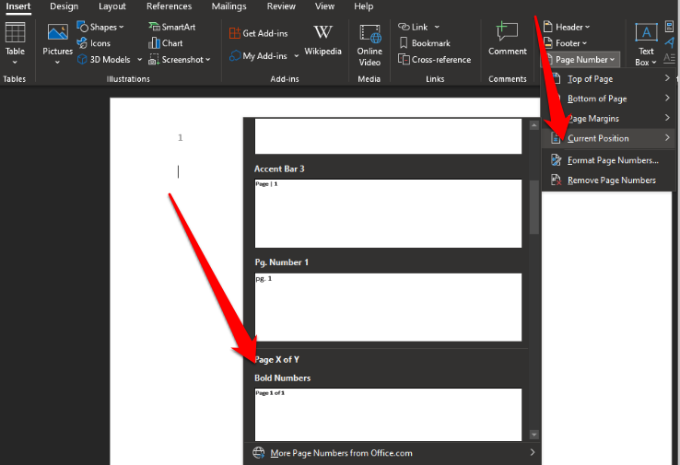
نحوه قرار دادن شماره صفحات در Word در Mac
در Mac مراحل زیر را دنبال کنید.
 مکانو ترازسبکرا انتخاب کنید ، و Word به جز صفحات عنوان تعیین شده ، هر صفحه را شماره گذاری می کند.
مکانو ترازسبکرا انتخاب کنید ، و Word به جز صفحات عنوان تعیین شده ، هر صفحه را شماره گذاری می کند.
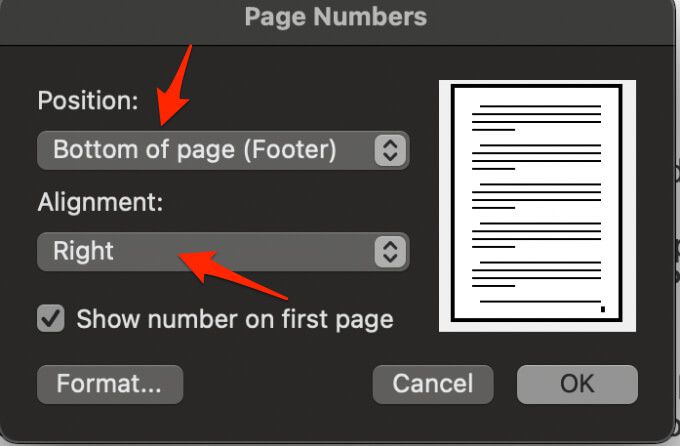

اگر بعداً باید موقعیت یا قالب شماره صفحه را تنظیم کنید ، می توانید این کار را با دوبار کلیک روی بالا یا پایین صفحه در Word و سپس با انتخاب سرصفحه و پاورقی>انجام دهید strong>صفحهشماره>شماره صفحهیا قالب صفحه شماره ها.

خارج از سرصفحه دوبار کلیک کنید یا سرصفحه و پاورقی>بستن سرصفحه و پاورقیرا برای خروج انتخاب کنید.
اگر می خواهید تعداد کل صفحات مانند صفحه 1 از 10 را مشاهده کنید ، روی سرصفحه یا پاورقی دوبار کلیک کنید ، سرصفحه و پاورقی>پاورقیکلیک کنید >>سمافورو سپس برای خارج شدن از سرصفحه یا پاورقی دوبار کلیک کنید.
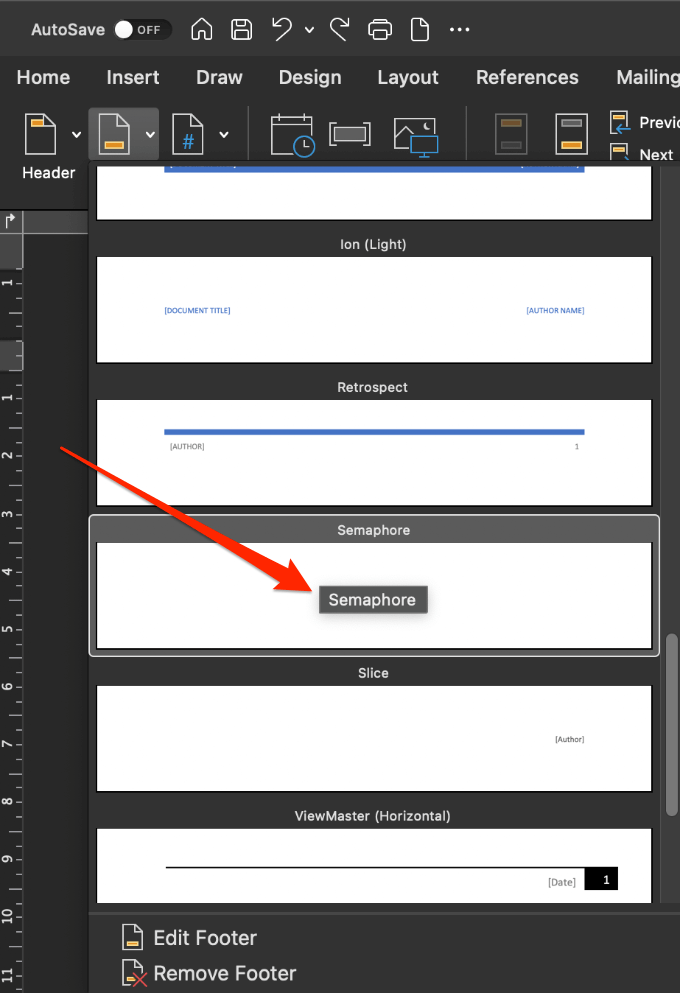
توجه: اگر بعد از درج شماره صفحه مورد نظر خود را مشاهده نکردید ، بررسی کنید که شماره وجود دارد هرگونه گرافیک یا سایر عناصر را در سرصفحه یا پاورقی قرار دهید و آنها را منتقل کنید.
درج شماره صفحه در Word Online (نسخه وب)
می توانید شماره های صفحه را وارد کنید با استفاده از مراحل زیر در ورد آنلاین استفاده کنید.

توجه: برای درج کل تعداد صفحات موجود در Word برای وب ، روی درج>شماره شماره صفحه>افزودن تعداد صفحهبرای قالب X از Y کلیک کرده و مکانی را انتخاب کنید.

توجه: مشاهده>خواندن مشاهدهرا برای دیدن سرصفحه یا پاورقی خود با شماره صفحه انتخاب کنید.
شروع شماره های صفحه بعداً در سند Word
اگر می خواهید شماره صفحه در صفحه دوم یا سوم به جای صفحه یک سند شما شروع شود ، می توانید از گزینه Different First Pageدر Word استفاده کنید.
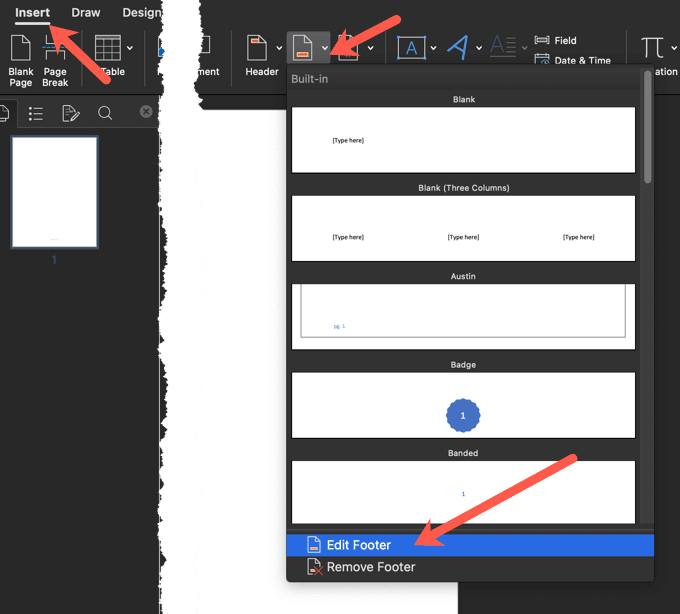
این گزینه نه تنها در صفحه اول بلکه در صفحه اول هر بخش دیگری از سند شما اعمال می شود.

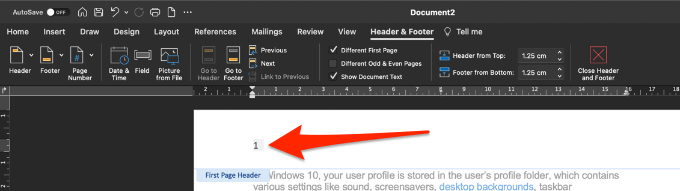
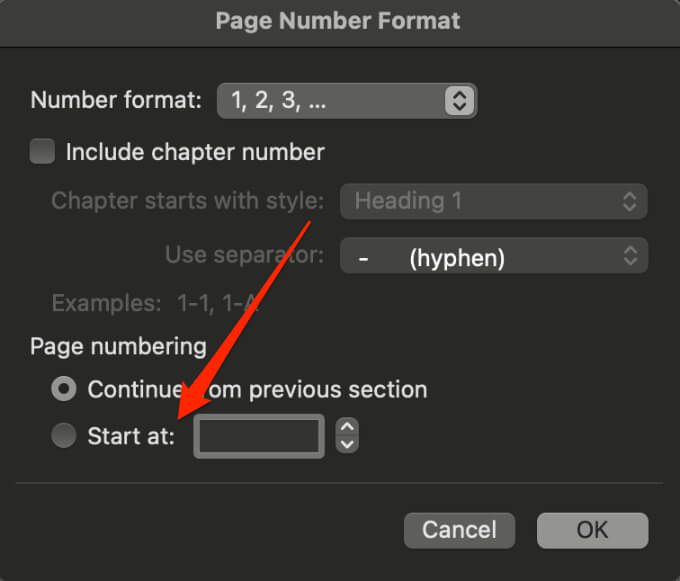
شروع شماره گذاری صفحه در صفحه سوم در Word
اگر می خواهید از چاپ دو طرفه استفاده کنید را در Word وارد کنید ، ابتدا صفحات با شماره فرد و سپس صفحات با شماره زوج در طرف مقابل مقاله چاپ می شوند. برای شروع شماره گذاری صفحه در صفحه سه می توانید تنظیمات را تغییر دهید.
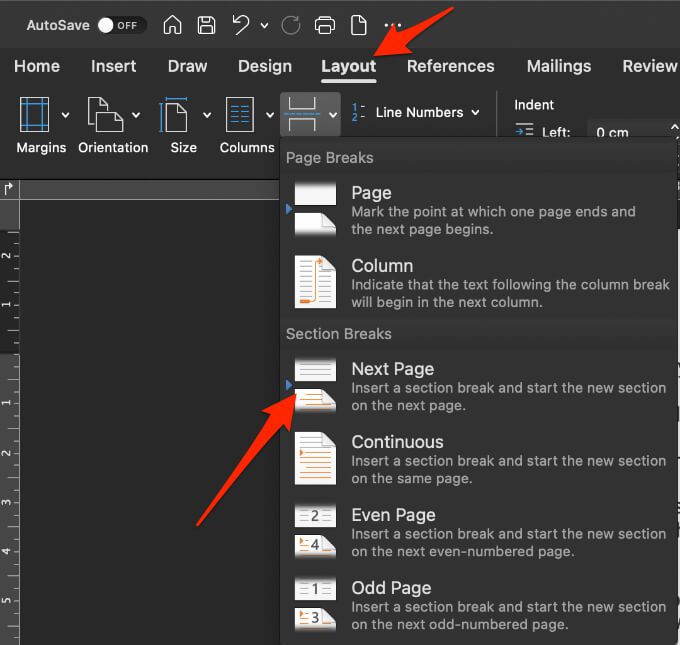
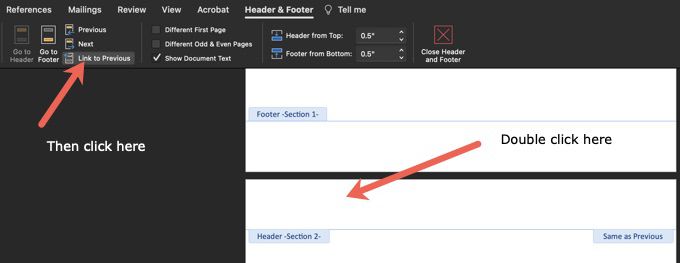
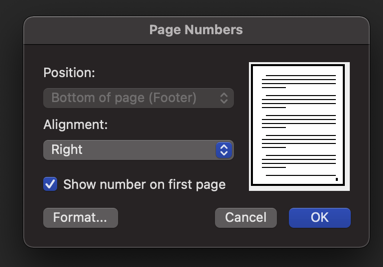
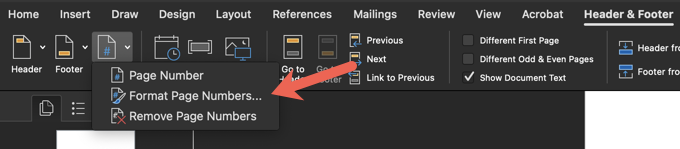
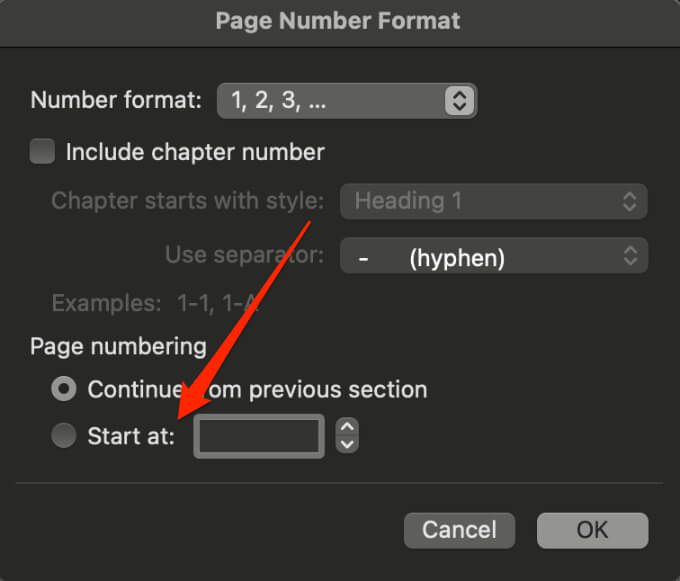
اگر از Word Online استفاده می کنید در یک مرورگر وب ، نمی توانید شماره گذاری صفحه را بعداً در سند شروع کنید.
حذف شماره صفحات در Word
اگر دیگر به شماره صفحه در سند خود نیازی ندارید و می خواهید همه آنها را حذف کنید ، می توانید این کار را در چند مرحله سریع وجود دارد.

توجه: اگر دکمه حذف شماره صفحهرا نمی بینید ، روی هدر یا پاورقی دوبار کلیک کنید ، شماره را انتخاب کنید و سپس Delete را انتخاب کنید.
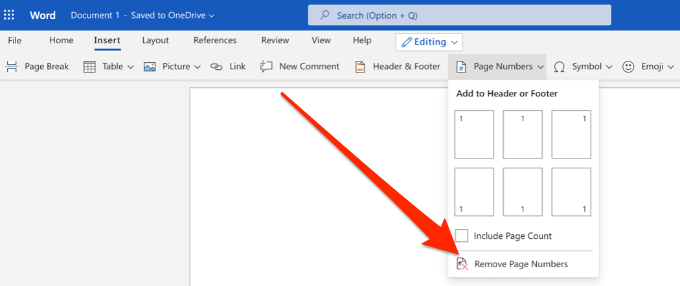
نحوه درج شماره صفحه در Google Docs
همانند Microsoft Word ، می توانید شماره صفحه را در Google Docs وارد کنید. با این حال ، در Google Docs ، شماره ها به طور خودکار در صفحات موجود نیستند.
افزودن شماره صفحه از یک صفحه خاص ، بخشهای خاص سند یا کل سند به اندازه کافی آسان است.
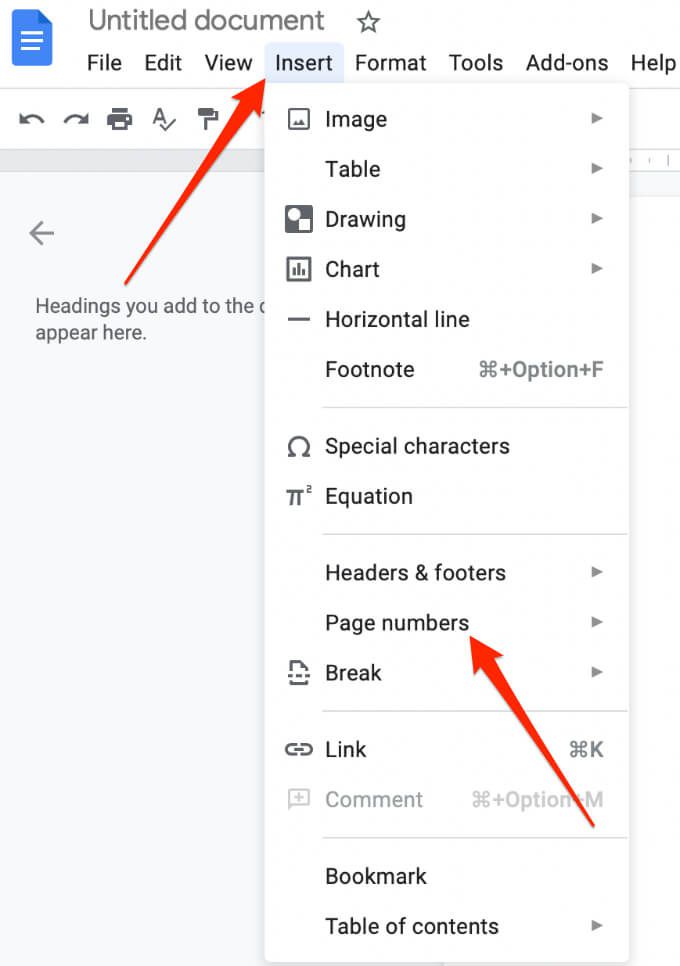
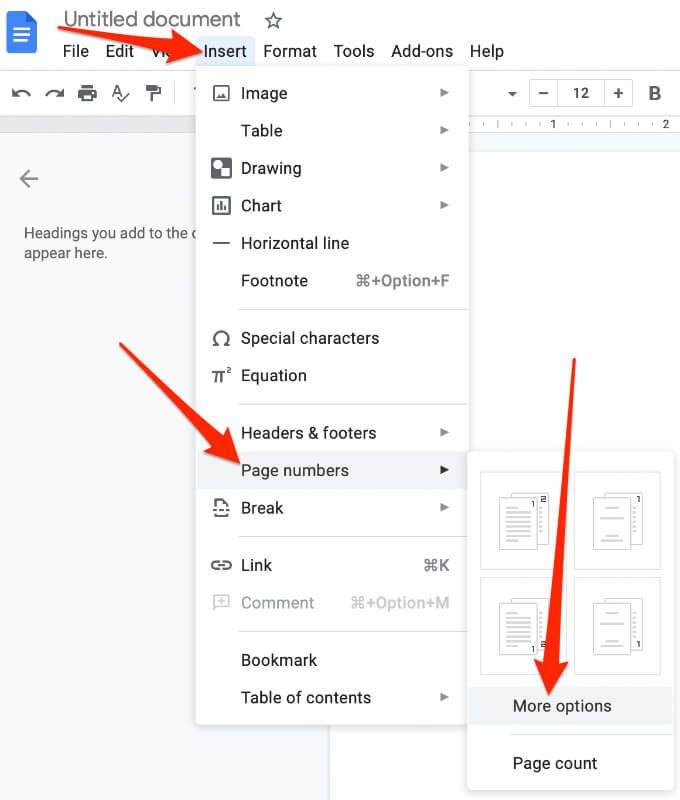
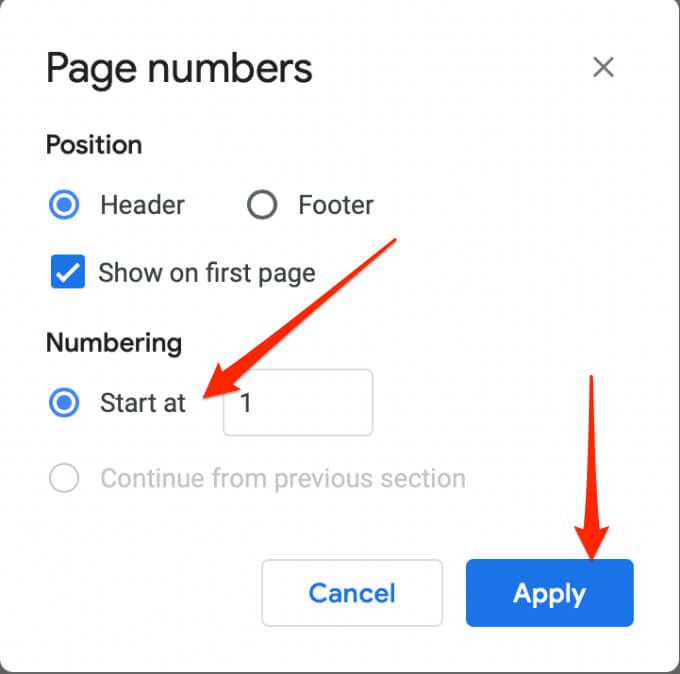
توجه: اگر گزینه اعمال را مشاهده نمی کنید ، بخشی از محتوای خود را انتخاب کنید ، درج>شکسترا انتخاب کرده و نوع استراحت را برای افزودن انتخاب کنید یک شکستن بخش
شروع شماره گذاری صفحه در صفحه 2 در Google Docs
برای یک سند چند صفحه ای ، می توانید به جای شروع شماره گذاری صفحه در صفحه دوم را شروع کنید از صفحه جلد
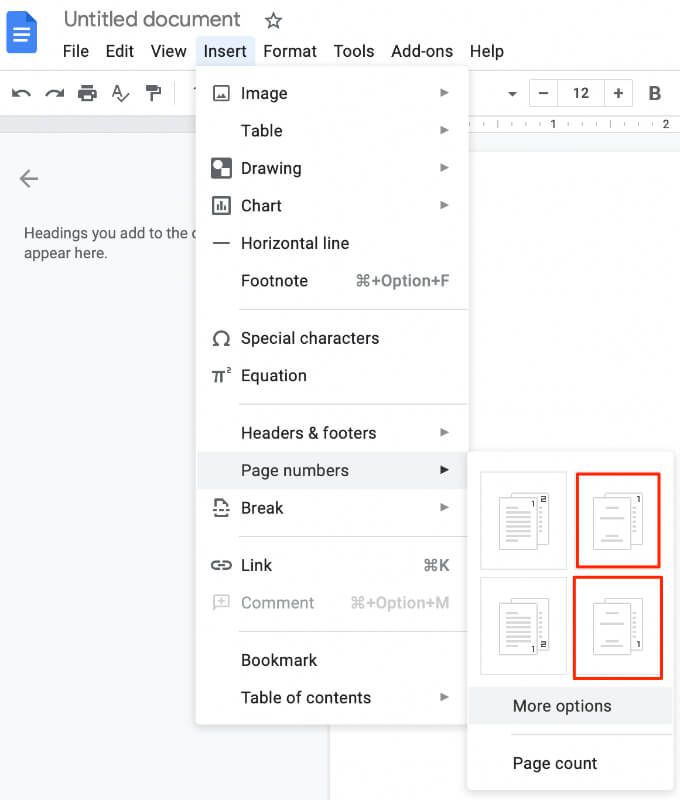
راه خود را در مورد یک سند پیدا کنید
وقتی سند شما به شماره در هر صفحه نیاز دارد ، می توانید با استفاده از مراحل بالا آنها را به راحتی در Word یا Google Docs وارد کنید.
ما خیلی دوست داریم نکات و راهکارهای شما برای درج یا قالب بندی شماره گذاری صفحه را بشنویم. در مورد این موضوع در یک نظر به ما بگویید.